Uso della modalità Segnalibri
L'inserimento di segnalibri aiuta a ritrovare rapidamente le pagine di interesse. È anche possibile utilizzare i segnalibri per annotare i propri commenti su una pagina. Si noti che i segnalibri non appaiono sulle pagine contrassegnate. Quando si attiva la modalità Segnalibri, viene visualizzato l'elenco di tutti i segnalibri creati fino a quel momento.
I segnalibri possono essere creati in qualsiasi modalità di Navigator. La modalità Segnalibri è tuttavia l'unica che consente di leggere, modificare o cancellare i segnalibri o di visualizzare le pagine che li contengono. Vedere "Visualizzazione e modifica dei segnalibri".
Creazione di un nuovo segnalibro
Per creare un nuovo segnalibro per la pagina corrente di Viewer, fare clic con SELEZIONA sul pulsante "Nuovo segnalibro" nella finestra di Navigator.
Figura 19-16 La finestra "Nuovo segnalibro"
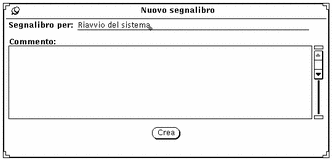
Nella finestra "Nuovo segnalibro", il primo campo di testo specifica la pagina corrente. Questo testo, modificabile dall'utente, compare nell'elenco "Segnalibri nella libreria" quando Navigator si trova in modalità Segnalibri. È anche possibile inserire un'annotazione nella sottofinestra "Commento".
Fare clic con SELEZIONA sul pulsante Crea per creare un nuovo segnalibro. Se si decide di non creare un nuovo segnalibro, abbandonare la finestra "Nuovo segnalibro".
Visualizzazione e modifica dei segnalibri
Per visualizzare l'elenco dei segnalibri, fare clic con SELEZIONA sulla casella Segnalibri.
Figura 19-17 La finestra di Navigator in modalità Segnalibri
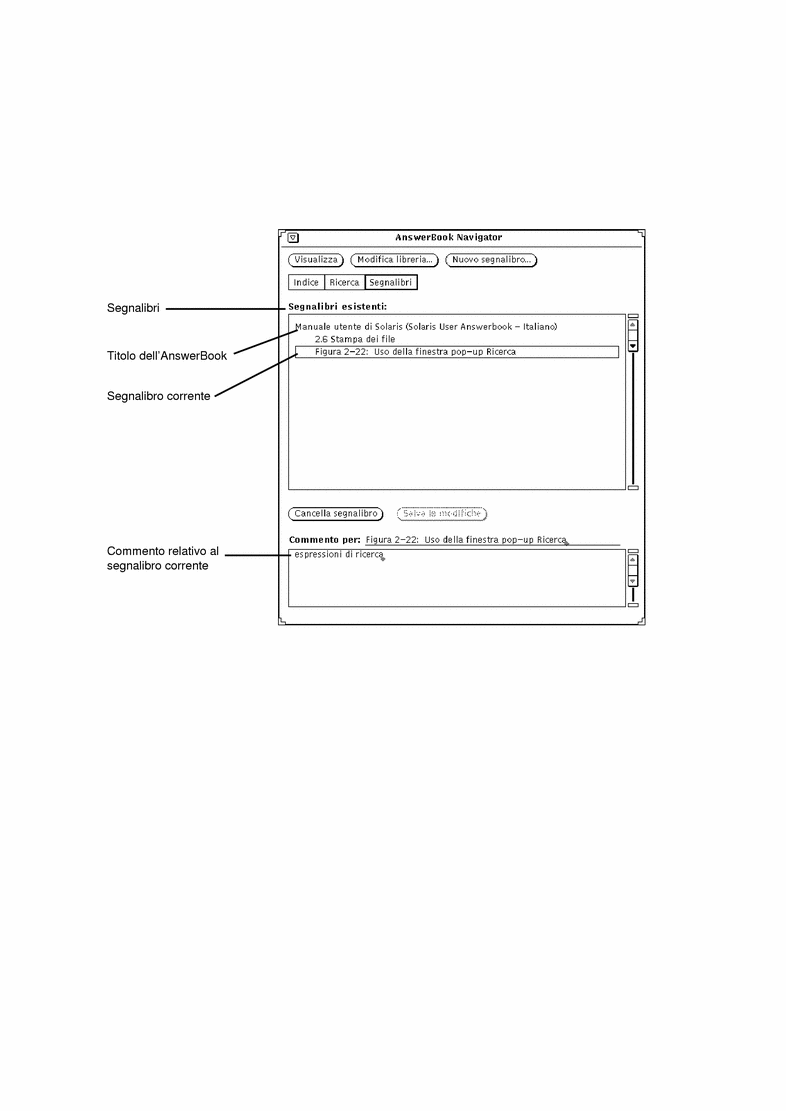
L'elenco "Segnalibri nella libreria" mostra i titoli dei segnalibri sotto l'AnswerBook a cui sono associati. Per vedere il commento relativo a un particolare segnalibro, selezionare il segnalibro dall'elenco.
Modifica di un segnalibro
È possibile modificare un segnalibro direttamente nell'elenco "Segnalibri nella libreria". Al termine, salvare le modifiche apportate al segnalibro.
Cancellazione di un segnalibro
Per cancellare un segnalibro è necessario selezionarlo e quindi fare clic sul pulsante "Cancella segnalibro". Navigator richiede una conferma prima di effettuare la cancellazione. Si noti che non è possibile annullare la cancellazione di un segnalibro.
- © 2010, Oracle Corporation and/or its affiliates
